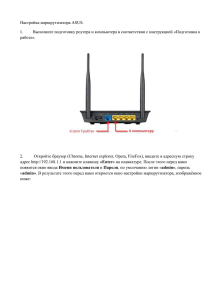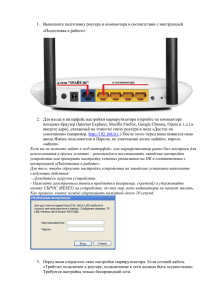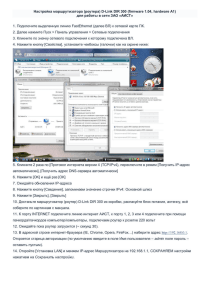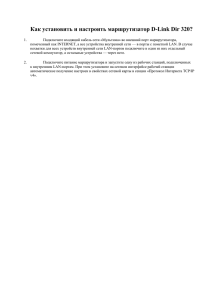Настройка маршрутизатора Asus
реклама
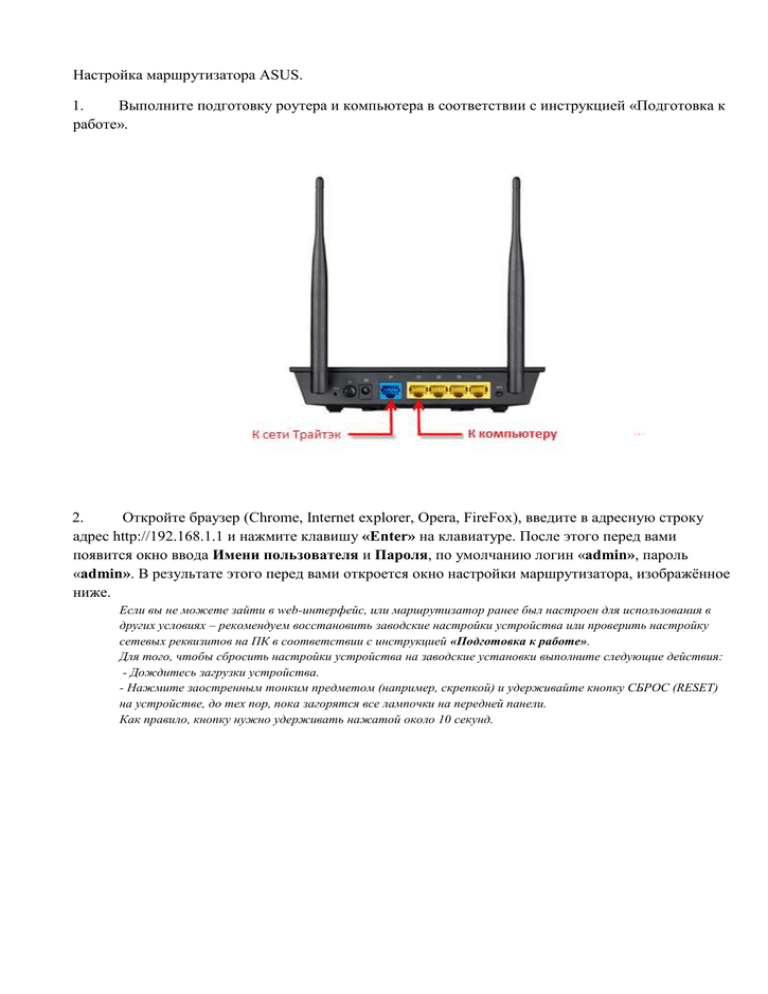
Настройка маршрутизатора ASUS. 1. Выполните подготовку роутера и компьютера в соответствии с инструкцией «Подготовка к работе». 2. Откройте браузер (Chrome, Internet explorer, Opera, FireFox), введите в адресную строку адрес http://192.168.1.1 и нажмите клавишу «Enter» на клавиатуре. После этого перед вами появится окно ввода Имени пользователя и Пароля, по умолчанию логин «admin», пароль «admin». В результате этого перед вами откроется окно настройки маршрутизатора, изображённое ниже. Если вы не можете зайти в web-интерфейс, или маршрутизатор ранее был настроен для использования в других условиях – рекомендуем восстановить заводские настройки устройства или проверить настройку сетевых реквизитов на ПК в соответствии с инструкцией «Подготовка к работе». Для того, чтобы сбросить настройки устройства на заводские установки выполните следующие действия: - Дождитесь загрузки устройства. - Нажмите заостренным тонким предметом (например, скрепкой) и удерживайте кнопку СБРОС (RESET) на устройстве, до тех пор, пока загорятся все лампочки на передней панели. Как правило, кнопку нужно удерживать нажатой около 10 секунд. 3. В пункте «Настройки Интернета» выберите тип подключения «Автоматический IP» и нажмите далее. Если сетевой кабель «Трайтэк» подключен к роутеру, в поле «Состояние Интернета» будет написано «Подключено». Если маршрутизатор ранее был настроен для использования в других условиях – рекомендуем восстановить заводские настройки устройства или проверить настройку сетевых реквизитов на ПК в соответствии с инструкцией «Подготовка к работе». 4. Настройка Беспроводной сети: Настройка параметров беспроводной осуществляется на закладке «Беспроводная сеть». На вкладке «Общие» введите: - в поле «SSID» – придумайте произвольное название беспроводной сети; - в поле «Режим беспроводной сети» - режим авто; - в поле «Метод проверки подлинности» - выберете «WPA2-Personal»; - в поле «Шифрование WPA» – выберите метод «AES»; - в поле «Предварительный ключ WPA» - придумайте пароль для подключения к беспроводной сети; Нажмите кнопку «Применить» для сохранения параметров. Выполните подключение к Wi-Fi (точке доступа) с используемого устройства (компьютер, телефон, планшет и т.д.). В настройках беспроводной сети устройства выберете вашу сеть и введите пароль, который вы указали в поле «Предварительный ключ WPA». На этом настройка полностью завершена.